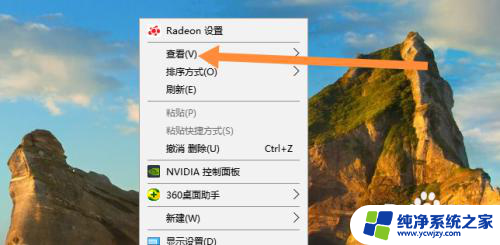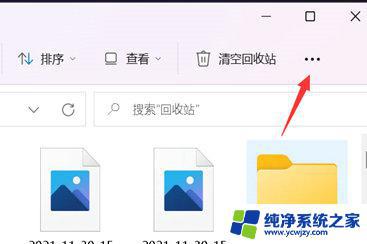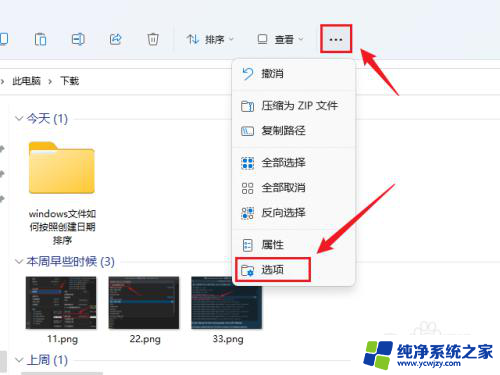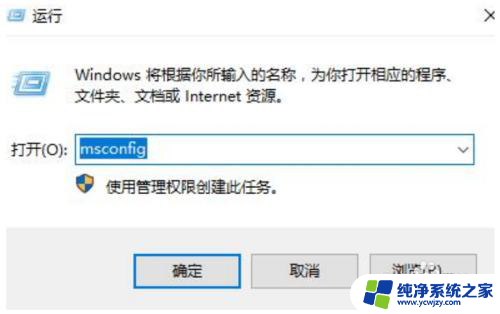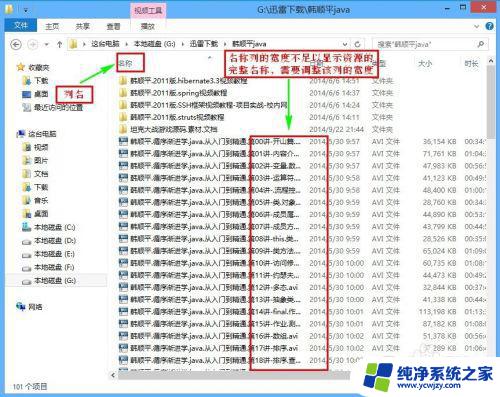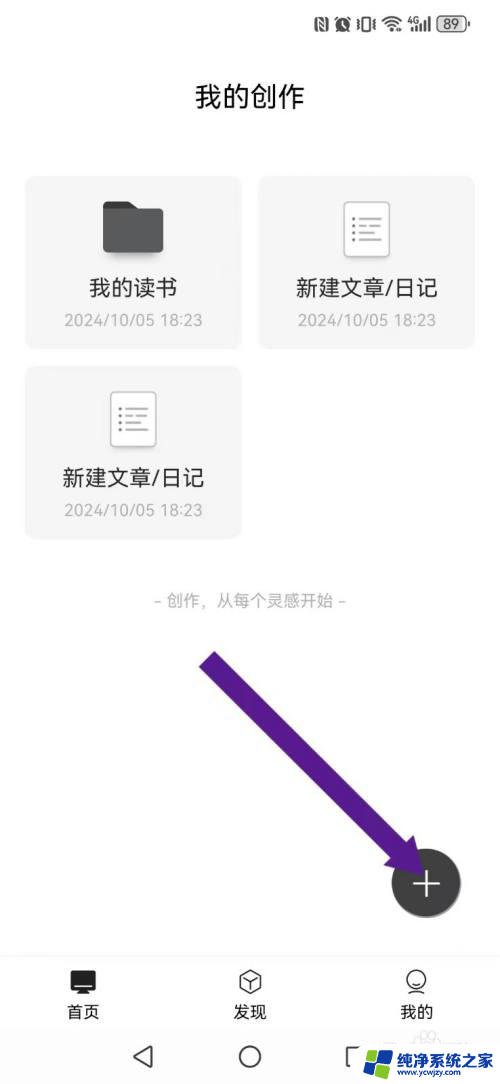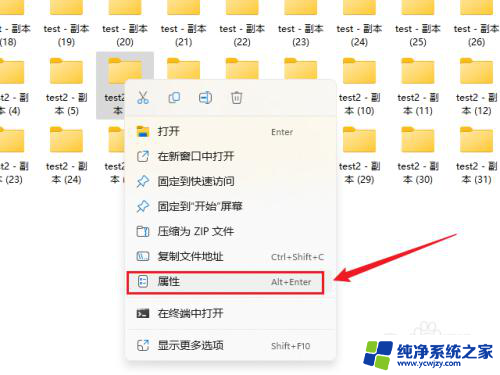win11文件夹中怎么调整文件顺序
更新时间:2024-04-07 14:03:22作者:xiaoliu
在日常使用电脑的过程中,我们经常需要对文件夹中的文件进行整理和调整顺序,而在Win11系统中,调整文件夹顺序是非常简单的。只需打开相应的文件夹,然后通过拖拽文件的方式,就可以轻松地按照自己的需求调整文件夹中文件的顺序。这种操作方式简单直观,即使是不太熟悉计算机操作的用户也能轻松上手。通过这种方式,我们可以更加高效地管理和整理自己的文件夹,使工作和生活变得更加便捷。
具体方法:
1.点击查看
首先鼠标右击电脑桌面的空白处,点击查看。
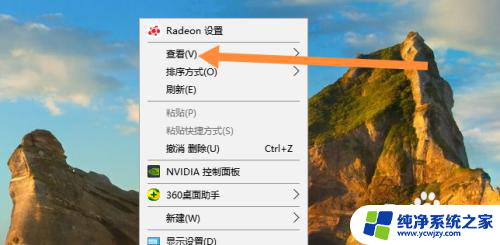
2.关闭自动排列图标
然后去掉下面的自动排列图标的选项。
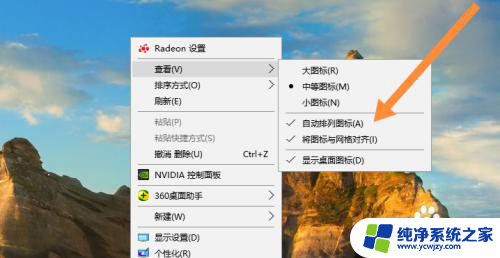
3.移动文件夹
然后选择文件夹,用鼠标点击文件夹。

4.文件夹就调顺序
最后文件夹的顺序即可调好。
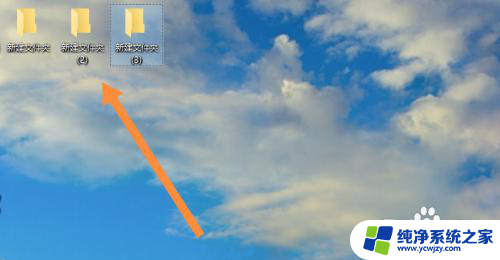
以上就是win11文件夹中如何调整文件顺序的全部内容,如果你遇到相同的情况,可以参照我的方法进行处理,希望对大家有所帮助。